Opravit chybu Windows Store 0x80073cf0
Různé / / November 28, 2021
Oprava chyby Windows Store 0x80073cf0: Pokud se potýkáte s chybou 0x80073cf0, znamená to, že aktualizace aplikací selžou nebo v horším případě nemůžete nic stáhnout z obchodu Windows Store. Kód chyby znamená, že se z obchodu Windows Store nepodařilo stáhnout aplikaci nebo se aktualizuje, což je způsobeno neplatnou mezipamětí. Zdá se, že hlavní příčinou tohoto problému je složka Software Distribution, kde Windows Store stahuje aktualizace aplikace a zdá se, že složka mezipaměti ve složce Distribuce softwaru byla poškozena, což vytváří soubor problém.
Něco se stalo a tuto aplikaci nelze nainstalovat. Prosím zkuste to znovu.
Kód chyby: 0x80073cf0
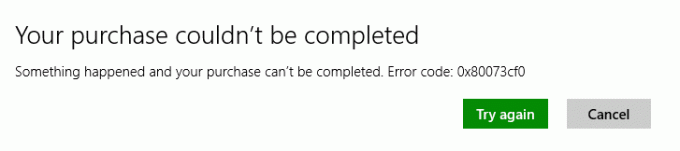
Řešením tohoto problému je smazat nebo lépe přejmenovat složku Software Distribution, vymazat mezipaměť Windows Store a znovu zkusit stáhnout aktualizaci. Aniž bychom ztráceli čas, podívejme se, jak tuto chybu opravit pomocí níže uvedených kroků pro řešení problémů.
Obsah
- Opravit chybu Windows Store 0x80073cf0
- Metoda 1: Přejmenujte složku distribuce softwaru
- Metoda 2: Obnovte mezipaměť úložiště
- Metoda 3: Ujistěte se, že je systém Windows aktuální
- Metoda 4: Spusťte automatickou opravu
Opravit chybu Windows Store 0x80073cf0
Ujistěte se vytvořit bod obnovení jen pro případ, že by se něco pokazilo.
Metoda 1: Přejmenujte složku distribuce softwaru
1. Stiskněte klávesu Windows + X a vyberte Příkazový řádek (Admin).
2. Nyní zadejte následující příkazy pro zastavení služeb Windows Update a po každém z nich stiskněte Enter:
síťová zastávka wuauserv
net stop cryptSvc
čisté zastavovací bity
net stop msserver

3. Dále zadejte následující příkaz pro přejmenování složky SoftwareDistribution a stiskněte Enter:
ren C:\Windows\SoftwareDistribution SoftwareDistribution.old
ren C:\Windows\System32\catroot2 catroot2.old

4. Nakonec zadejte následující příkaz pro spuštění služby Windows Update a po každém zmáčkněte Enter:
čistý start wuauserv
net start cryptSvc
čisté startovací bity
čistý start msserver

5. Restartujte počítač, aby se změny uložily, a znovu se pokuste stáhnout aplikace z obchodu Windows. Možná máte chybu Fix Windows Store Error 0x80073cf0.
Metoda 2: Obnovte mezipaměť úložiště
1. Stiskněte klávesu Windows + R a zadejte „wsreset.exe“ a stiskněte Enter.

2.Nechte spustit výše uvedený příkaz, který resetuje mezipaměť Windows Store.
3. Po dokončení restartujte počítač, aby se změny uložily.
Metoda 3: Ujistěte se, že je systém Windows aktuální
1. Stiskněte klávesu Windows + I a poté vyberte Aktualizace a zabezpečení.

2. Klikněte na tlačítko Další Kontrola aktualizací a nezapomeňte nainstalovat všechny čekající aktualizace.

3. Po instalaci aktualizací restartujte počítač Opravit chybu Windows Store 0x80073cf0.
Metoda 4: Spusťte automatickou opravu
1. Vložte spouštěcí instalační DVD systému Windows 10 a restartujte počítač.
2. Až budete vyzváni ke spuštění z disku CD nebo DVD stisknutím libovolné klávesy, pokračujte stisknutím libovolné klávesy.

3. Vyberte předvolby jazyka a klikněte na Další. Klikněte na Opravit váš počítač vlevo dole.

4. Na obrazovce výběru možností klepněte na Odstraňte problémy.

5. Na obrazovce Odstraňování problémů klepněte na Pokročilá možnost.

6. Na obrazovce Rozšířené možnosti klepněte na Automatická oprava nebo oprava spuštění.

7. Počkejte, až se Automatické opravy/Opravy spouštění systému Windows kompletní.
8. Restartujte počítač a chyba může být již vyřešena.
Také čtěte Jak opravit Automatická oprava nemohla opravit váš počítač.
Doporučeno pro tebe:
- Opravit problém s ovladačem adaptéru Microsoft Virtual Wifi Miniport Adapter (kód chyby 31)
- Oprava chybového kódu Windows Store 0x80240437
- Jak opravit Nemohli jsme nainstalovat Windows 10 Chyba 0XC190010 – 0x20017
- Opravný soubor je poškozen a nelze jej opravit
To je to, co máte úspěšně za sebou Opravit chybu Windows Store 0x80073cf0 pokud máte stále nějaké dotazy týkající se tohoto příspěvku, neváhejte se jich zeptat v sekci komentářů.



